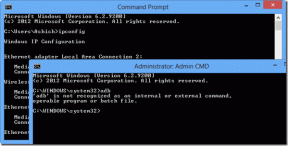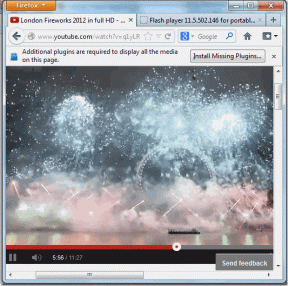გამოიყენეთ Chrome აპი Google ანგარიშების 2-ფაზიანი დადასტურებისთვის
Miscellanea / / December 02, 2021

წარმოიდგინეთ, რომ ახლახან დაეშვით 14 საათის ხანგრძლივი ფრენის შემდეგ და გსურთ სასწრაფოდ გაუგზავნოთ ელ.წერილი თქვენს კლიენტს. მაგრამ პროქსის ახალი პარამეტრების (საზღვაო მოგზაურობის საზღვარგარეთ) და ტელეფონის ბატარეის ამოწურვის გამო, თქვენ არ შეგიძლიათ შეხვიდეთ თქვენს ანგარიშში მხოლოდ იმიტომ, რომ გააქტიურებული გაქვთ 2-ფაზიანი დადასტურება. თქვენ შეიძლება გამოიყენოთ სარეზერვო კოდები, რომლებიც შეინახეთ ზოგიერთ დაცულ ადგილას, მაგრამ მაინც, თქვენ დაკარგავთ დიდ დროს.
აქ არის უკეთესი გამოსავალი - გამოიყენეთ Chrome აპი გენერირება ერთჯერადი პაროლები (OTP) ისევე, როგორც Google Authenticator-მა გააკეთა სმარტფონისთვის. აპლიკაცია არ საჭიროებს ინტერნეტ კავშირს და აჩვენებს OTP-ს Windows-ის დროსაც კი ფრენის რეჟიმშია.
ასე რომ, ვნახოთ, როგორ დავაკონფიგურიროთ GAuth Authenticator Chrome-ზე.
მიმდინარეობს GAuth Authenticator-ის კონფიგურაცია Chrome-ზე
ჩამოტვირთეთ და დააინსტალირეთ GAuth Authenticator Chrome-ზე. მომხმარებლებს, რომლებსაც სურთ სერვისის გამოყენება ბრაუზერებზე, როგორიცაა Firefox და Opera, შეუძლიათ გახსენით GAuth Authenticator და მონიშნეთ იგი. როდესაც პირველად გახსნით ბმულს, დაინახავთ დროებით ელფოსტას და მის შემთხვევით გენერირებას პაროლს. ეს მხოლოდ მაგალითია და შეგიძლიათ წაშალოთ. თქვენი OTP-ების გენერირებისთვის, დააწკაპუნეთ ღილაკზე დამატებაზე და მიუთითეთ ანგარიშის სახელი და საიდუმლო გასაღები.

ანგარიშის სახელი შეიძლება იყოს ნებისმიერი და შეიძლება სულაც არ იყოს თქვენი ელ.ფოსტის ID. უსაფრთხოების მიზნით, არ გამოიყენოთ თქვენი ელფოსტის ID ანგარიშებისთვის. საიდუმლო გასაღები მიიღება Google-ისგან, როდესაც პირველად დარეგისტრირდებით 2-ფაზიანი დადასტურებისთვის. თუ უკვე გააქტიურებული გაქვთ 2-ფაზიანი დადასტურება თქვენს ანგარიშზე და გააქტიურებული გაქვთ სმარტფონის აპლიკაცია, აი, როგორ შეგიძლიათ მიიღოთ გასაღების კოდი.

გახსენით Google ანგარიშების უსაფრთხოების გვერდი და გამორთეთ მობილური აპლიკაციის უსაფრთხოება, რათა გამორთოთ 2-ფაზიანი დადასტურება თქვენს ანგარიშზე. ახლა მოგიწევთ ხელახლა გააქტიურება, მაგრამ ამჯერად, დარწმუნდით, რომ დააწკაპუნეთ პარამეტრზე შტრიხკოდის სკანირება შეუძლებელია და დააკოპირეთ გენერირებული გასაღები ანგარიშისთვის.


Შენიშვნა: თქვენ მოგიწევთ თქვენი სმარტფონის აპის ხელახლა კონფიგურაცია Chrome გაფართოებასთან ერთად.
მას შემდეგ რაც აპს მიაწოდებთ გასაღების კოდს, ის დაიწყებს პაროლების გენერირებას, ისევე როგორც მობილური აპლიკაცია.

დასკვნა
GAuth Authenticator შეიძლება გამოყენებულ იქნას როგორც უკანასკნელი საშუალება თქვენს პერსონალურ კომპიუტერზე Gmail-ის მიერ მოწოდებული სარეზერვო გასაღებების გამოყენების ნაცვლად. ხელსაწყო მშვენივრად მუშაობს და დაზოგავს თქვენს დროს, როდესაც თქვენი ტელეფონი დაგტოვებთ მნიშვნელოვანი ოფიციალური სამუშაოს შუაგულში. ფაქტობრივად, დაფიქრდით, შეგიძლიათ რეალურად გამოიყენოთ ეს პირველ რიგში თქვენს ტელეფონში კოდების მოძებნის ნაცვლად. ზოგავს რამდენიმე წამს, არა?
საუკეთესო გამოსახულების კრედიტები: Microsoft Office Online